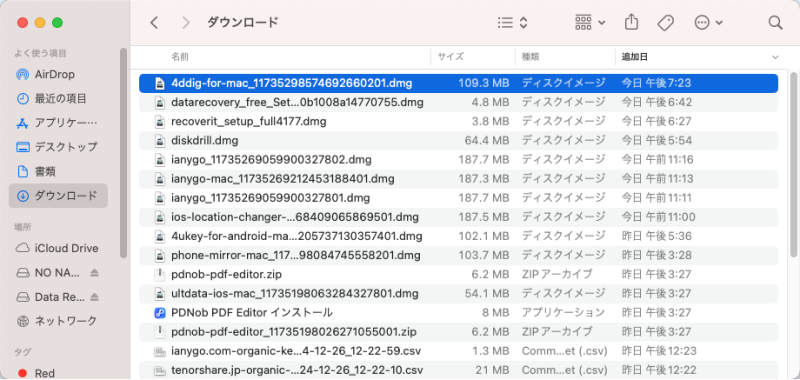Fichier CAB : définition, installation, ouverture et suppression
Découvrez ce qu'est un fichier CAB, comment l'ouvrir, l'installer et le supprimer facilement. Suivez notre guide pratique pour tout savoir !
Quand on travaille sous Windows, on tombe souvent sur des fichiers avec l'extension .cab. Mais savez-vous vraiment ce que c'est, à quoi ça sert et surtout comment les manipuler correctement ? Dans cet article, on va éclaircir tout ça : ce qu'est un fichier CAB, comment l'ouvrir, comment l'installer ou le supprimer sans prise de tête. Et si vous avez perdu ou supprimé un fichier important, je vous présenterai aussi une solution efficace, Tenorshare 4DDiG, pour récupérer vos données.
Partie 1. Fichier CAB : qu'est-ce que c'est ?
Pour faire simple, un fichier CAB (ou cabinet file) est une archive compressée que Windows utilise souvent pour stocker des fichiers d'installation, comme des pilotes ou des mises à jour. Ce format est spécialement conçu pour faciliter la distribution et l'installation de composants Windows.
Contrairement à un fichier ZIP classique, le fichier CAB est optimisé pour le système d'exploitation et regroupe plusieurs fichiers en un seul paquet compressé. Cela permet de réduire la taille et d'organiser facilement les fichiers nécessaires à une installation.
Partie 2. Comment ouvrir un fichier CAB ?
Ouvrir un fichier CAB est assez simple, voici quelques méthodes :
- Directement avec Windows : en général, un double-clic sur le fichier CAB suffit pour voir son contenu comme dans une archive classique. Vous pouvez alors extraire les fichiers dont vous avez besoin.
- Avec un logiciel tiers : des outils gratuits comme 7-Zip ou WinRAR ouvrent parfaitement les fichiers CAB, parfois avec plus de facilité pour extraire ou gérer les fichiers.
- Via la ligne de commande : pour les plus à l'aise, Windows propose expand.exe qui permet d'extraire les fichiers contenus dans un CAB via des commandes.
Partie 3. Installer un fichier CAB : comment ça marche ?
Installer un fichier CAB peut paraître un peu technique, surtout quand il s'agit de pilotes ou de mises à jour système.
- Souvent, il suffit de faire un clic droit sur le fichier puis "Installer" pour lancer l'installation, mais ça ne marche pas toujours selon le contexte.
- Pour une installation plus avancée, la commande DISM (Deployment Image Servicing and Management) est très utile. Par exemple, en ligne de commande, vous pouvez taper DISM /Online /Add-Package /PackagePath:C:\chemin\fichier.cab pour installer proprement le fichier.
- Pensez toujours à vérifier que le fichier CAB est compatible avec votre système avant de l'installer. Et sauvegardez vos données au cas où.
Partie 4. Supprimer un fichier CAB : les précautions
Supprimer un fichier CAB est simple, mais il faut rester vigilant.
- Si c'est un fichier temporaire ou un téléchargement, un simple clic droit > supprimer suffit.
- Parfois, certains fichiers CAB peuvent être verrouillés ou liés à des installations en cours. Dans ce cas, utilisez l'outil de nettoyage de disque de Windows, qui supprime ces fichiers temporaires de manière sûre.
- Ne supprimez jamais un fichier CAB si vous ne savez pas à quoi il sert, surtout s'il appartient au système, sinon vous risquez des erreurs.
Partie 5. Fichier CAB perdu ou supprimé ? Comment récupérer ?
Il arrive qu'on supprime par erreur un fichier CAB important, ce qui peut bloquer une installation ou faire planter un programme.
Pour récupérer ces fichiers, Tenorshare 4DDiG est un logiciel vraiment pratique. Il scanne votre disque dur en profondeur pour retrouver les fichiers effacés, même après vidage de la corbeille ou crash.
Téléchargement Sécurisé
Téléchargement Sécurisé
Voici comment faire pour récupérer un fichier CAB avec Tenorshare 4DDiG :
-
Lancez le programme et choisissez le disque où était le fichier.

-
Lancez une analyse complète.

-
Parcourez les résultats et repérez les fichiers avec l'extension .cab.

-
Sélectionnez ceux que vous voulez restaurer et récupérez-les facilement.

C'est une méthode simple et efficace pour éviter de perdre du temps et repartir de zéro.
Partie 6. Créer un fichier CAB : est-ce possible ?
Oui, il est aussi possible de créer vos propres fichiers CAB, surtout si vous êtes développeur ou que vous voulez préparer un paquet d'installation.
- Windows intègre un outil en ligne de commande appelé makecab.exe qui permet de générer un fichier CAB à partir de fichiers simples.
- Sinon, certains logiciels gratuits comme 7-Zip proposent aussi cette fonction, mais moins souvent.
Créer un fichier CAB est utile pour organiser des fichiers compressés destinés à une installation ou une distribution spécifique.
Conclusion
Le fichier CAB est au cœur de nombreuses installations sur Windows, que ce soit pour des pilotes, des mises à jour ou des logiciels. Savoir comment ouvrir, installer et supprimer ces fichiers peut vous éviter bien des soucis.
Et si jamais vous avez supprimé ou perdu un fichier CAB crucial, pas de panique ! Avec un outil comme Tenorshare 4DDiG, il est possible de récupérer ces fichiers sans trop de difficulté.
FAQ
Q1: Peut-on ouvrir un fichier CAB sur Mac ou Linux ?
Le format CAB est principalement conçu pour Windows, mais il est possible de l'ouvrir sur Mac ou Linux à l'aide d'outils comme The Unarchiver, Keka ou la commande cabextract. Ces solutions permettent d'extraire les fichiers, mais elles ne sont pas toujours compatibles avec les installations complexes. Leur utilisation reste donc limitée en dehors de l'environnement Windows.
Q2: Quelle différence entre un fichier CAB et un ZIP ?
Un fichier CAB est optimisé pour l'installation de logiciels et pilotes sous Windows, avec une compression spécifique. Le ZIP est plus universel, utilisé pour le stockage et le partage de fichiers sur toutes les plateformes. En résumé : CAB est technique et spécifique, ZIP est polyvalent et grand public.
Q3: Comment savoir si un fichier CAB est corrompu ?
Des messages d'erreur à l'ouverture ou des échecs d'installation peuvent indiquer une corruption. Vous pouvez tester le fichier avec un outil comme 7-Zip ou essayer de le réextraire. Si le problème persiste, il est probable que le fichier soit endommagé.
Q4: Tenorshare 4DDiG récupère-t-il d'autres fichiers ?
Oui, Tenorshare 4DDiG prend en charge de nombreux formats : documents, photos, vidéos, fichiers audio, archives (CAB, ZIP, etc.). Il fonctionne sur différents types de supports (disque dur, clé USB, carte SD) et peut restaurer les fichiers supprimés, perdus ou corrompus.
Articles Liés
- Accueil >>
- Récupérer Fichiers >>
- Fichier CAB : définition, installation, ouverture et suppression